安装Lftp
在运行lftp之前,我们需要确定它已经正确安装在我们的Linux发行版中了。下面是在常见Linux发行版中安装lftp的一些命令。
Ubuntu 14.04 LTS
在Ubuntu 14.04 LTS以及它的衍生版中,我们可以通过apt管理程序安装lftp。要安装它,我们需要使用sudo权限在shell或终端里运行下面的命令。
$ sudo apt-get install lftp
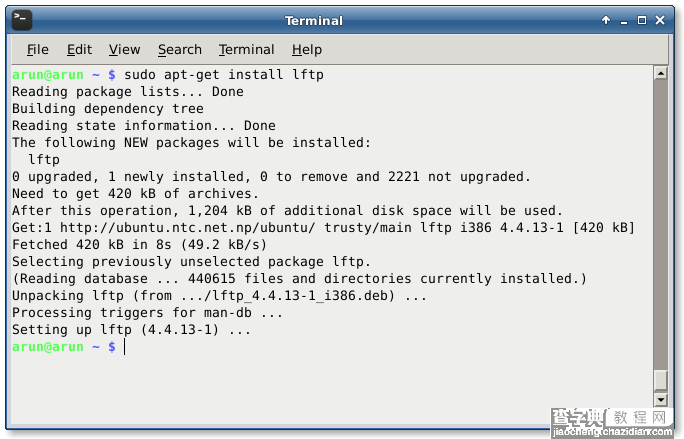
CentOS/Fedora/RHEL
因为在Fedora,CentOS和RHEL的软件仓库里也能找到lftp,我们可以用yum管理程序来安装它。
$ sudo yum install lftp
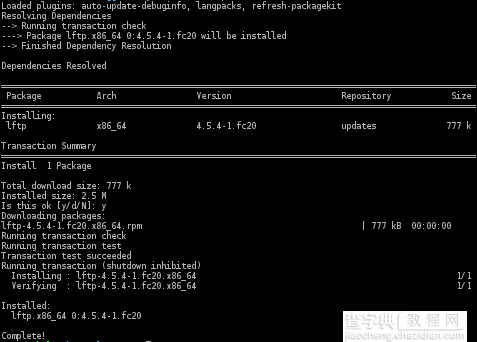
Arch Linux
在Arch Linux安装包仓库里也有,我们可以简单地使用pacman来安装它。
$ sudo pacman -S lftp
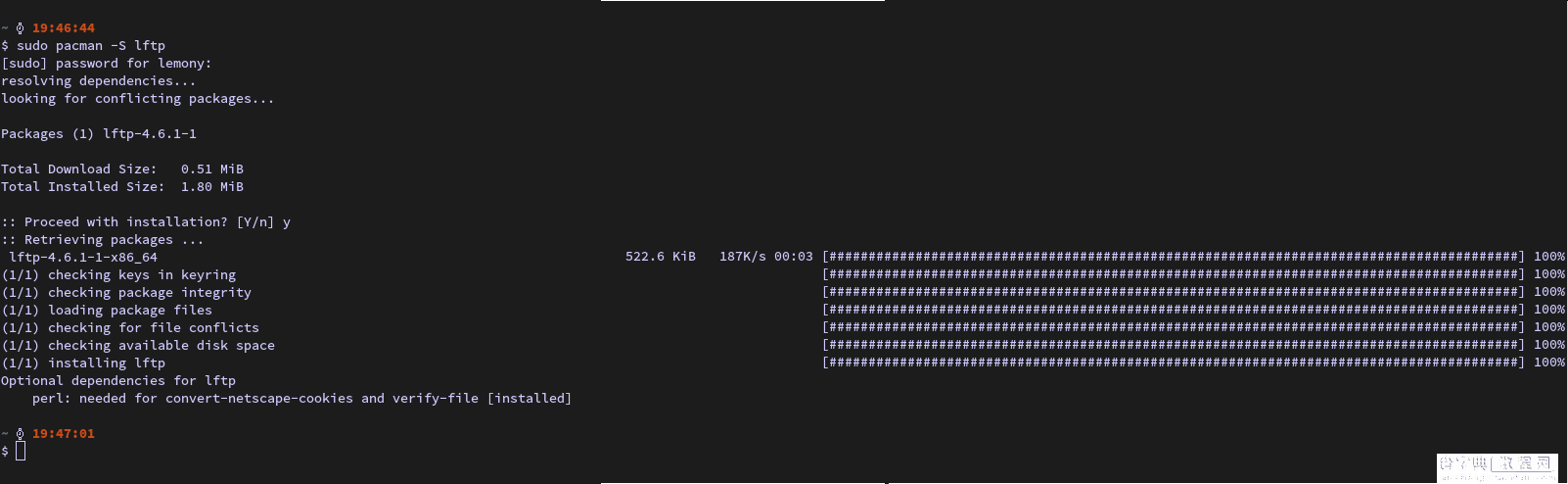
OpenSuse
OpenSuse系统里的包管理软件Zypper可以用来安装lftp。下面是在OpenSuse机器上用来安装的命令。
$ sudo zypper install lftp
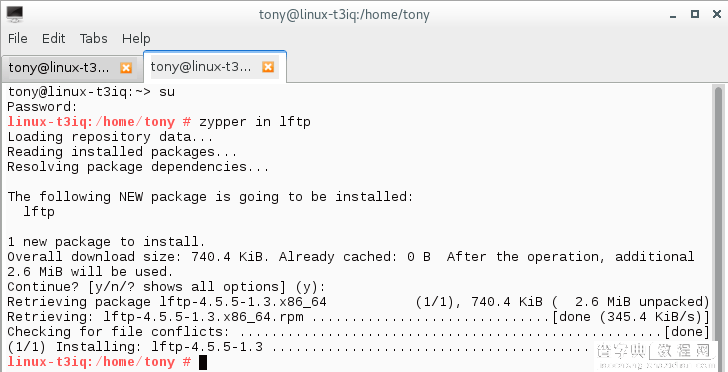
登录
要登录到ftp服务器或sftp服务器,我们首先需要知道所要求的认证信息,比如用户名,密码,端口。
之后,我们可以通过lftp来登录。
$ lftp <a href="ftp://linoxide@localhost">ftp://linoxide@localhost</a>
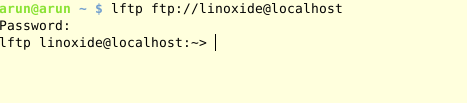
如果需要指定登录端口,我们可以按下面的方式加上去。
$ lftp <a href="ftp://linoxide@localhost:21">ftp://linoxide@localhost:21</a>

导航
我们可以用ls命令来列出文件和目录,用cd命令进入到目录。
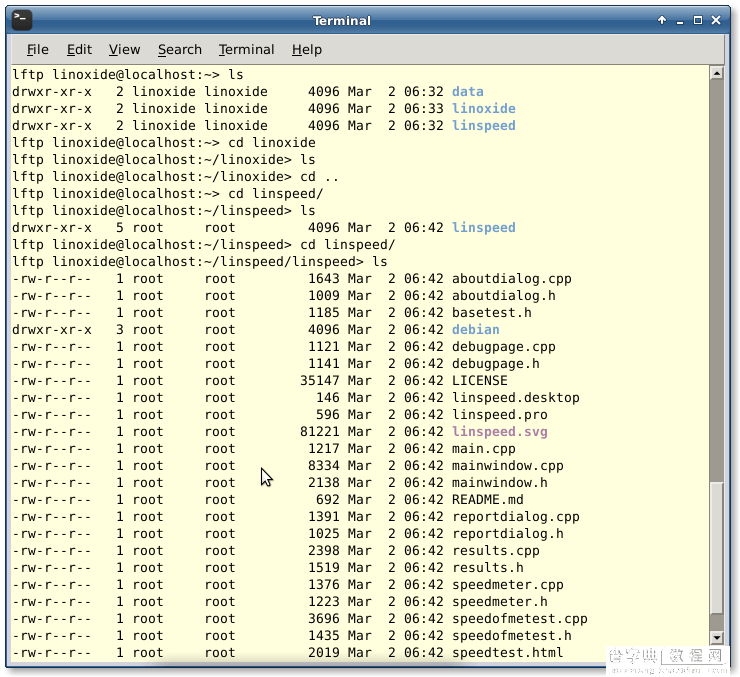
上传和下载文件
我们可以用pget命令来从远端服务器下载文件。
> pget linspeed.svg

我们可以用put命令来上传文件到远端服务器。
> put linoxide.tar

要恢复之前只下载了一部分的文件/目录,我们可以用-c开关:
> mirror -c Directory
>pget -c linoxide.tar
> put -c upload.tar
使用镜像命令
我们可以用mirror命令来下载所指定的整个目录。
> mirror remote local

还可以做反向镜像(mirror -R),可以用来上传或更新本地目录树到服务器上。
> mirror -R local remote

要恢复之前下载了一部分的文件/目录,我们可以用-c开关:
> mirror -c Directory
下载队列
我们可以在lftp里使用queue的选项,这样我们可以像基于GUI的客户端那样挨个下载队列里选择的文件。下面举个例子。
为了避免队列自动开始传输,我们可以这样做:
> queue stop
现在,我们添加任务到队列。
> queue mirror "directory"
> queue pget "file.tar"
在建立好队列后,我们再运行queue start命令。
> queue start
可以运行下面的命令移除整个队列。
> queue -d
分块下载
下面是一个把一个文件分成3块来下载的例子,你可以根据自己的需要调整。
使用pget命令分块功能的方式是pget -n 3 file.tar,里面的3是分块的数目。
> pget -n 3 file.tar
使用mirror命令分块功能的方式是mirror --use-pget-n=3 directory,里面的3是分块的数目。
> mirror --use-pget-n=3 linxoxide
我们可以用jobs -v命令来查看每个独立分块的下载速度以及整体速度。
停止,继续或删除一次传输任务
要取消传输我们可以按下Ctrl+C。而要恢复下载我们可以像下面那样使用-c (--continue)开关。
> mirror -c directory
要删除一次正在正在传输的任务我们可以用kill命令,而要删除所有任务我们可以使用下面那样的kill all命令。
> kill
> kill all
退出
要从lftp退出,我们需要在终端或lftp交互接口中运行exit命令。
> exit
总结
哇!我们已经成功地安装了lftp并学会了它的一些基础的主要使用方式。lftp是一个非常棒的命令行ftp客户端,它支持许多额外的功能以及很酷的特性。它比其他普通ftp客户端多了很多东西。好吧,你要是有任何问题,建议,反馈,请在下面的评论区里留言。谢谢!享用lftp吧 :-)
【在Linux系统中使用LFTP的教程】相关文章:
★ Linux中生成Core Dump系统异常信息记录文件的教程
★ Linux系统(Debian和Ubuntu)下彻底删除wine的办法
